Ako ste se sretnik koji se dočepao potpuno novog PlayStationa 5, u isto vrijeme ste postali i vlasnik PlayStationa 4 jer bi igre za četvorku također trebale raditi i na petici. Igre na novoj konzoli možete nastaviti igrati gotovo odmah, ali ovdje ćemo objasniti korake koje prvo morate proći.
Napomena o kompatibilnosti: Sony kaže da će “velika većina” PS4 igara raditi na PS5, a da će “odabrane” igre imati i bolji FTP za uživanje u boljim performansama. Istovremeno, Sony također priznaje da biste mogli doživjeti i “pogreške ili neočekivano ponašanje” prilikom igranja PS4 igara na PS5. Što se tiče kontrolera, možete koristiti PS4 DualShock ili PS5 DualSense za reprodukciju svojih PS4 naslova na PlayStationu 5, ovisno o tome s čime se ugodno osjećate (ipak ne možete koristiti svoj stari DualShock s potpuno novim PS5 igrama).
Kad je PlayStation VR u pitanju, situacija je malo složenija. Velika većina igara će raditi, ali morat ćete i prebaciti PlayStation kameru s PS4-a i prijaviti se na besplatni adapter kamere za PS5 tvrtke Sony.
Za PS4 igre koje ste kupili na disku, isti disk možete umetnuti u svoj PS5 (osim ako je riječ o digitalnom izdanju), otići na zaslon igara i pokrenuti ga, iako ćete možda prvo morati preuzeti novo ažuriranje. U nekim ćete slučajevima dobiti i besplatno PS5 ažuriranje za preuzimanje i instaliranje.
Što se tiče digitalnih naslova možete ih ponovo preuzeti na PS5 iz odjeljka Biblioteka igara pod igrama. Druga mogućnost koja je potencijalno brža, ovisno o broju igara koje imate, je premještanje PS4 igara na svoj PS5 na vanjskom tvrdom disku: To je vjerojatno privlačnija metoda ako već imate pohranjenih puno naslova na vanjskom pogonu na vašoj staroj konzoli ili ne želite zauzimati puno prostora na disku na novoj konzoli sa starim igrama ili možda oboje.
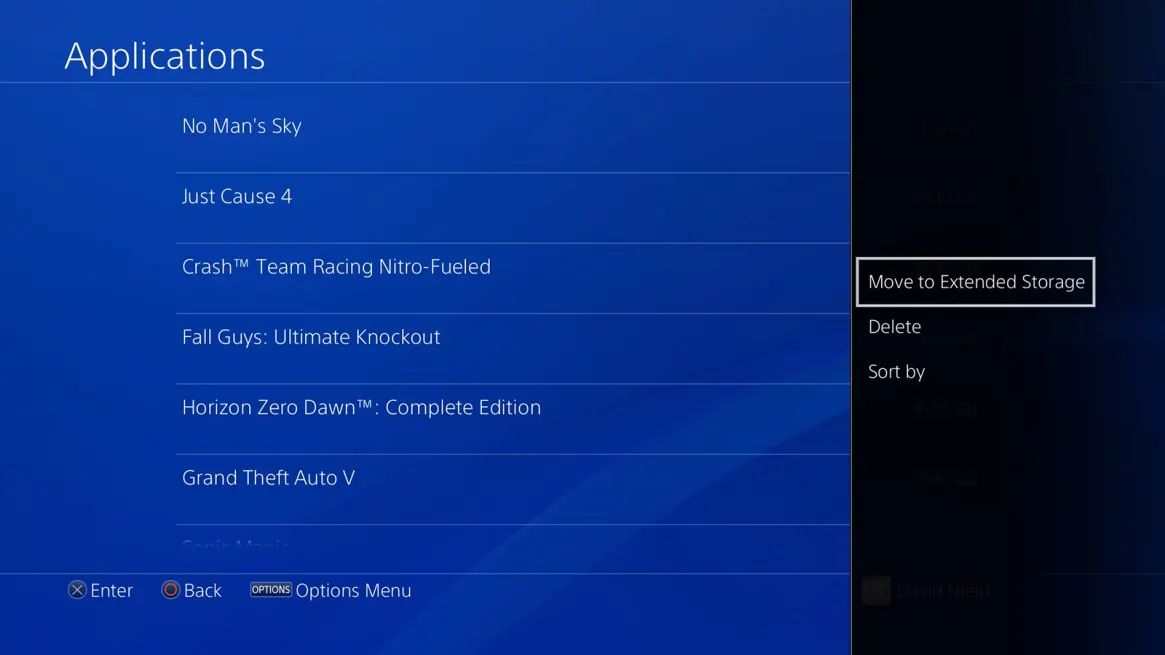
Ako još niste postavili vanjski tvrdi disk na PS4-u, nakon što se poveže, idite na Postavke, Uređaji i USB uređaji za pohranu: odaberite pogon, a zatim odaberite Format as Extended Storage i potvrdite svoj izbor. Tada će se igre prema zadanim postavkama instalirati na vanjski pogon – to možete promijeniti tako da odete u Postavke, a zatim Pohrana, odaberete Pohrana sustava i pritisnete gumb Opcije.
Igre s unutarnje pohrane PS4 možete premjestiti na vanjski tvrdi disk – spremni za igranje na PS5 – tako da odete u Postavke i pohranu, a zatim odaberete Pohrana sustava i aplikacije. Odaberite svoju igru, dodirnite Opcije, a zatim odaberite Premjesti u proširenu pohranu. Odaberite igre za premještanje, a zatim odaberite Premjesti.
Nakon toga, vanjski tvrdi disk jednostavno treba priključiti na USB priključak na stražnjoj strani PlayStation 5, a PS4 naslovi prikazat će se kada odete na stranicu Biblioteke igara pod Igre (kada je riječ o diskovima igre, i dalje će vam trebati i disk). Za mnoge korisnike to će biti najbrži i najlakši način da započnu sa starijim PS4 igrama.
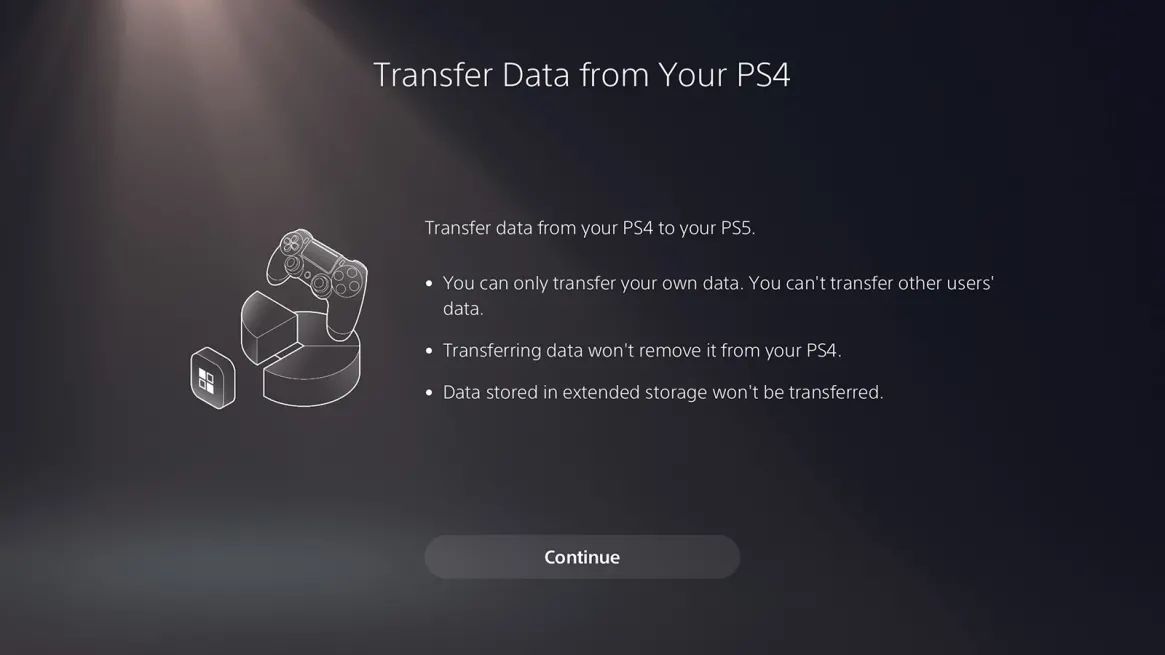
Također možete koristiti svoju lokalnu mrežu za prijenos naslova između PS4 i PS5. To će se predložiti tijekom postupka postavljanja PlayStation 5, ali to možete učiniti i kasnije: Za početak morate biti prijavljeni u istu WiFi mrežu i isti PlayStation račun na obje konzole, a zatim trebate otvoriti Postavke na svoj PS5 i odaberite Sustav, Sistemski softver i Prijenos podataka.
Da biste znatno ubrzali postupak, svoje konzole možete povezati Ethernet kabelom. Na kraju, tu su i podaci za spremanje igara – to se može prenijeti pomoću postupka prijenosa podataka koji smo upravo opisali, bilo kada ste prvi put postavili svoj PlayStation 5 ili kasnije. Spremljeni podaci mogu se sinkronizirati i putem oblaka (PlayStation Plus) ili vanjskog USB pogona: odaberite Postavke, Upravljanje podacima aplikacije, Spremljeni podaci u sustavu za pohranu, a zatim ili Prenesi u mrežnu pohranu ili Kopiraj na USB uređaj za pohranu na PS4.
Vratimo se na PS5, nakon što se prijavite na PlayStation Plus ili po potrebi povežete USB uređaj za pohranu, idite na Postavke, Spremljeni podaci i Postavke igre / aplikacije, a zatim Spremljeni podaci (PS4) da biste vidjeli svoje podatke u oblaku i na lokalnim opcijama. Većina spremljenih podataka PS4-a trebala bi raditi na PS5-u, iako je to na kraju prepušteno samim programerima igre, i ovosi najviše o njima, spremljeni podaci možda se neće moći prenijeti, čak i ako sama igra radi.
Piše: Z.K.




